Linux Mint 12に日本語入力のMozcをインストール
VirtualBoxの設定はVirtualBoxをインストールした時のままです。
簡単にインストールできます。けど、最後に一回ログオフしてログオンしないとダメです!
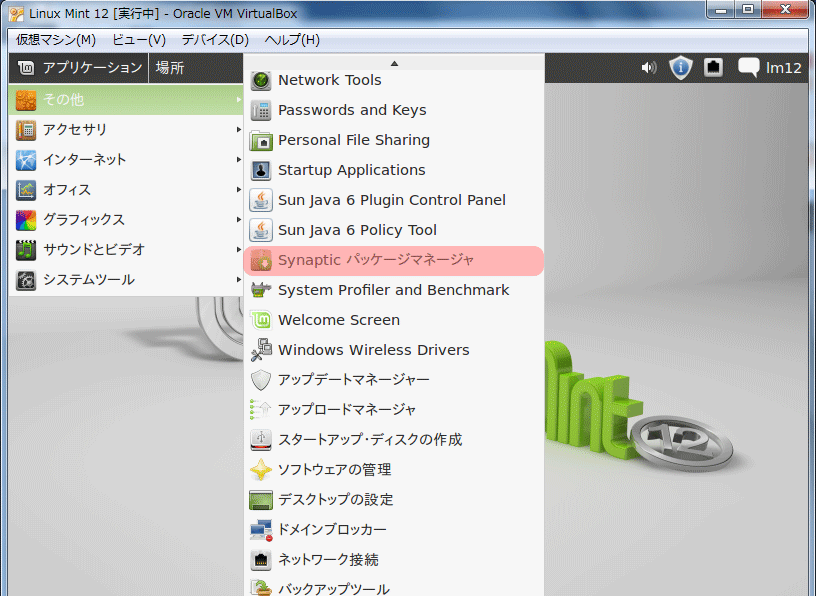 デスクトップ左上の【アプリケーション】→【ソフトウェアの管理】を選択。
デスクトップ左上の【アプリケーション】→【ソフトウェアの管理】を選択。
(画像は間違って【Synaptic パッケージマネージャ】が選択されています。)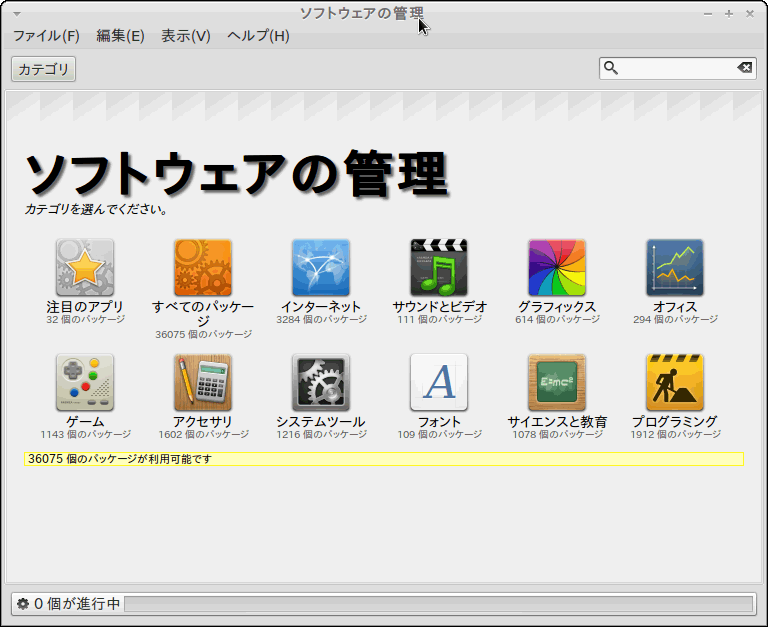 【ソフトウェアの管理】画面。
【ソフトウェアの管理】画面。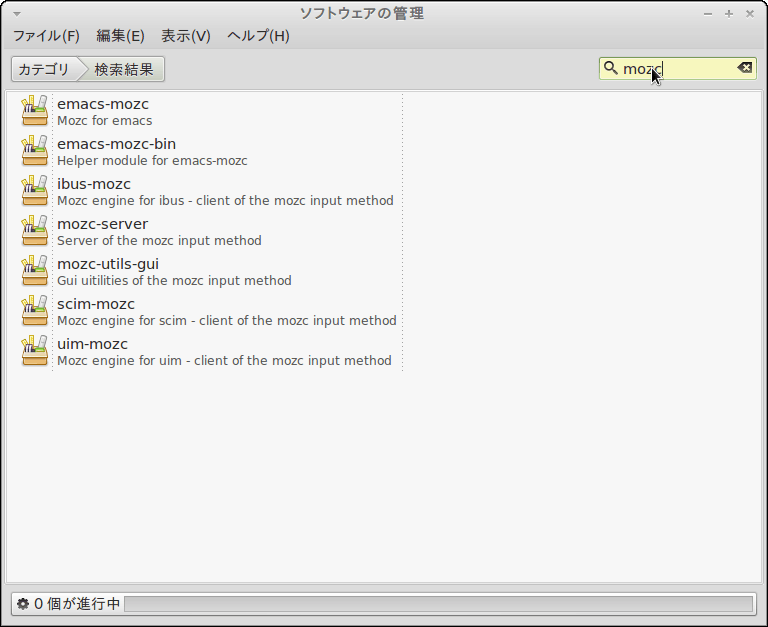 【ソフトウェアの管理】の右上の検索窓から【mozc】と入力。
【ソフトウェアの管理】の右上の検索窓から【mozc】と入力。
すると、勝手にmozc関連が表示されてくる。
表示されたmozc関連から【ibus-mozc】をクリック。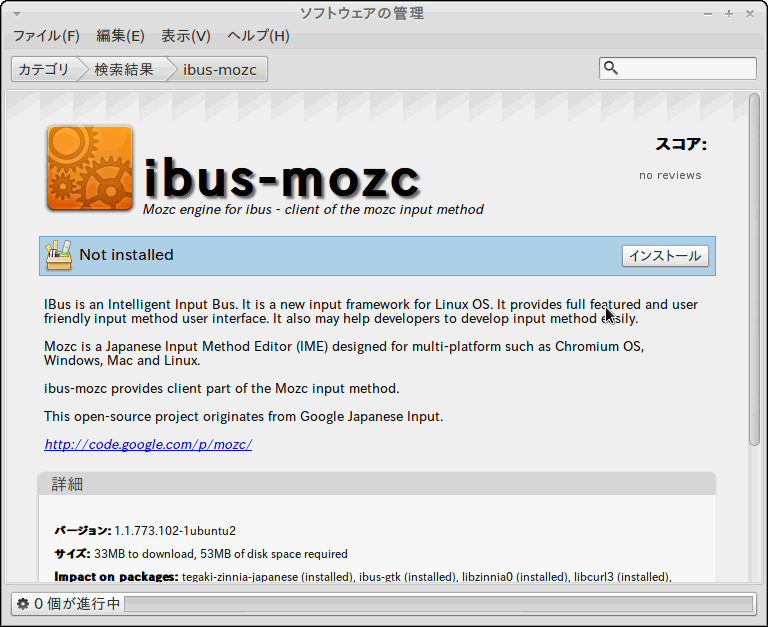 画面右側にある【インストール】をクリック。
画面右側にある【インストール】をクリック。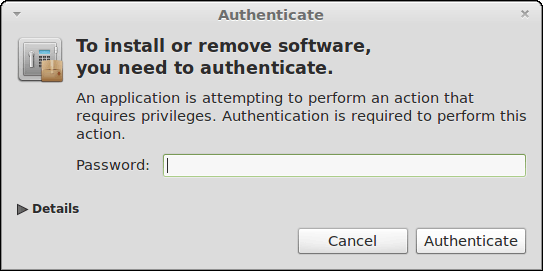 ルートパスワードを入力。
ルートパスワードを入力。
すると、ダウンロードとインストールが始まる。(バックグラウンドで)。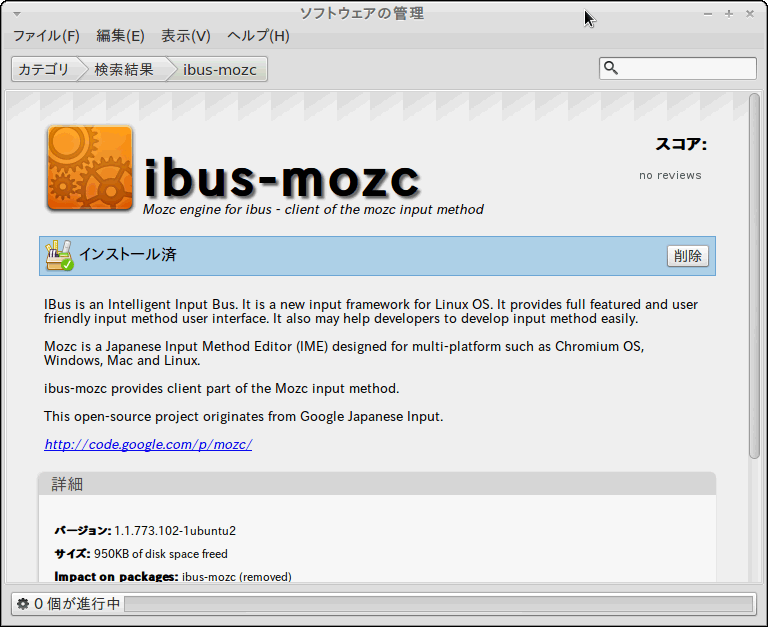 再び【ソフトウェアの管理】から見てみると、成功していればちゃんと上記の画面の様に表示される。
再び【ソフトウェアの管理】から見てみると、成功していればちゃんと上記の画面の様に表示される。
【インストール】と表示されていたボタンが【削除】と表示されているのが伺える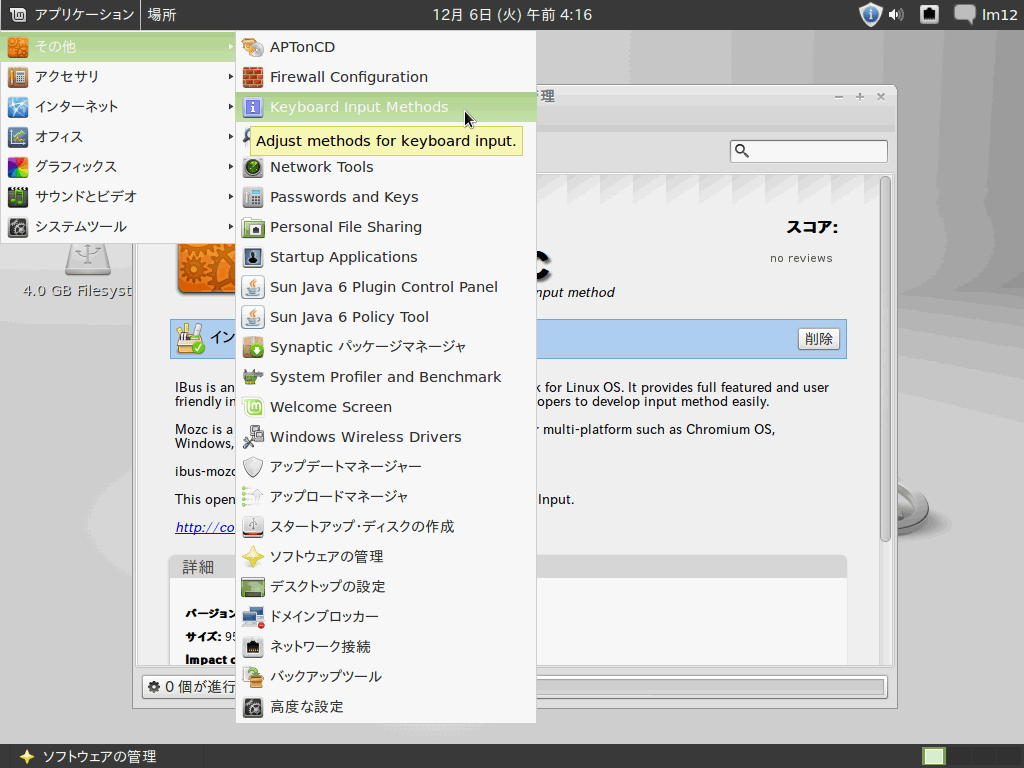 再びデスクトップから【アプリケーション】→【その他】→【Keyboard Input Methods】をクリック。
再びデスクトップから【アプリケーション】→【その他】→【Keyboard Input Methods】をクリック。
もちろん、【Yes】スタートさせましょう!
Keyboard Input Methods (IBus Daemon) has not been started. Do you want to start it now?
キーボードインプットメソッド(IBus Daemon)はまだ作動されていません。作動させますか?
IBus has been started! If you can not use IBus, please run System → Administration → Language Support and set the “Keyboard Input Method” to “ibus”, then log out and back in again.
IBusが作動しました!
もしIBusが使えなければ、System → Administration → Language Support と進み、”Keyboard Input Method”を”ibus”に設定し、ログアウトしてから再度ログインして下さい。
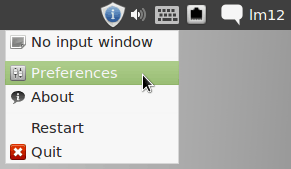 デスクトップの右上にあるキーボードの形をした箇所を右クリック。
デスクトップの右上にあるキーボードの形をした箇所を右クリック。
で、【Preference】をクリック。
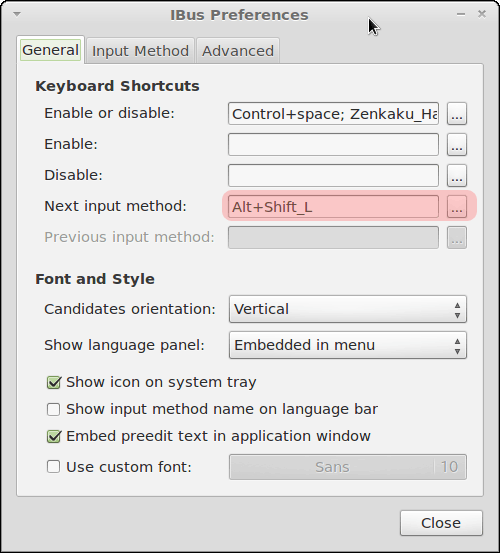 このようなダイアログが表示されるので、赤色で囲った右側の・・・をクリックして設定画面を表示させる。
このようなダイアログが表示されるので、赤色で囲った右側の・・・をクリックして設定画面を表示させる。
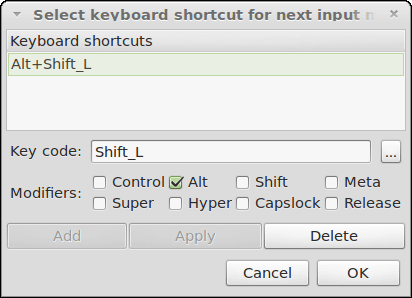 「Select keyboard shortcut for next input・・・」のこのような画面が表示される。
「Select keyboard shortcut for next input・・・」のこのような画面が表示される。
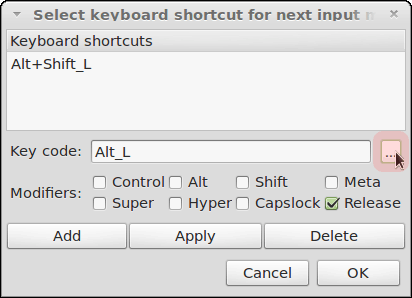 物理日本語入力で使う【半角/全角/漢字】のキーを設定する為に、右側の赤色で囲った・・・をクリック。
物理日本語入力で使う【半角/全角/漢字】のキーを設定する為に、右側の赤色で囲った・・・をクリック。
ここでのサンプルでは、【半角/全角/漢字】を押した。(キーボードの左上に普通はある)。
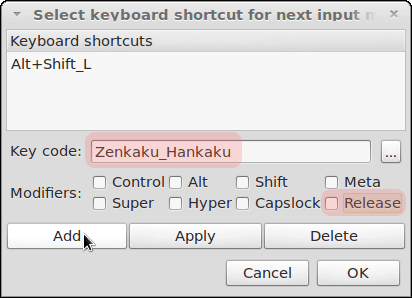 半角/全角/漢字】のキーを前のダイアログで押した時、上記ダイアログに表示されてるような[Zenkaku_Hankaku]が表示されているので、[Release]の所のチェックを外し、[Add]をクリックして候補に足す。
半角/全角/漢字】のキーを前のダイアログで押した時、上記ダイアログに表示されてるような[Zenkaku_Hankaku]が表示されているので、[Release]の所のチェックを外し、[Add]をクリックして候補に足す。
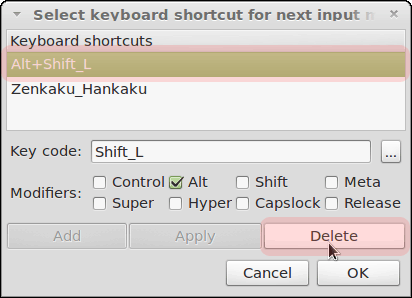 [Alt + Shirt_L]はいらないので、[Alt + Shirt_L]を選択後、[Delete]をクリックして消去する。
[Alt + Shirt_L]はいらないので、[Alt + Shirt_L]を選択後、[Delete]をクリックして消去する。
【OK】をクリックしてダイアログを閉じる。
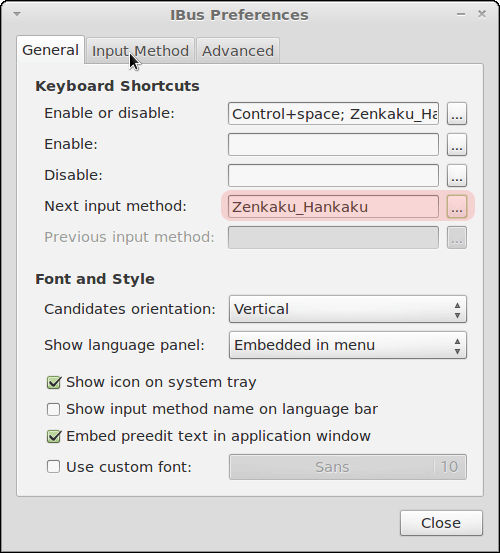 ちゃんとIBus Preferenceに[Zenkaku_Hankaku]が表示されていればOK!
ちゃんとIBus Preferenceに[Zenkaku_Hankaku]が表示されていればOK!
次に、[Input Method]のタブをクリックする。
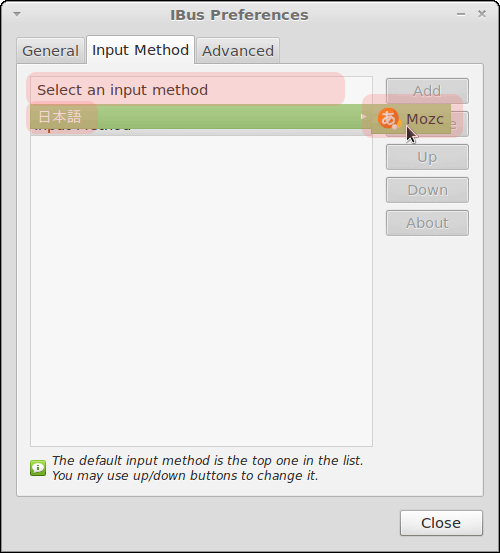 [Select an input method]をクリックしてプルダウンから、[日本語]を選択後[Mozc]を選択。
[Select an input method]をクリックしてプルダウンから、[日本語]を選択後[Mozc]を選択。
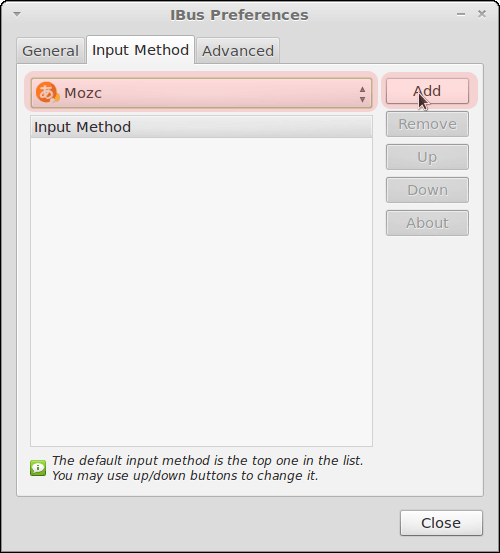 [Mozc]が選択されているので、[Add]をクリックする。
[Mozc]が選択されているので、[Add]をクリックする。
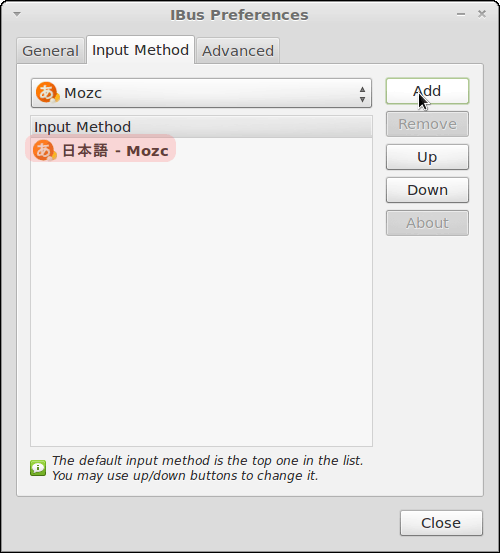 [Input Method]の覧にMozcが表示されていればOK!
[Input Method]の覧にMozcが表示されていればOK!
[Close]をクリックして閉じる。
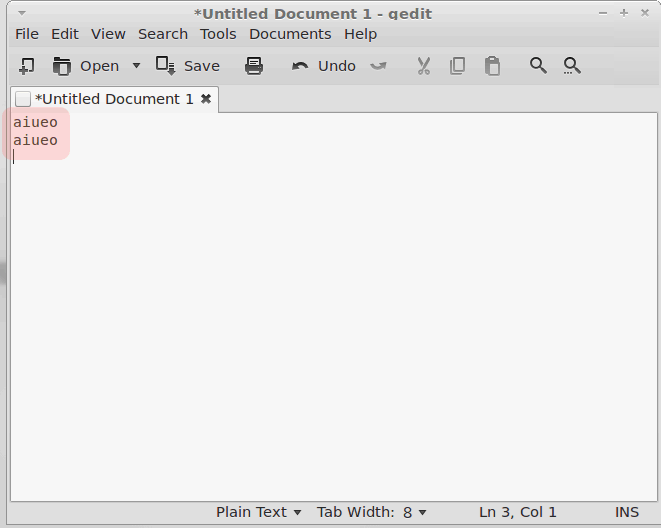 しかし、このままでは【半角/全角/漢字】のキーを押しても、日本語が入力できない。
しかし、このままでは【半角/全角/漢字】のキーを押しても、日本語が入力できない。

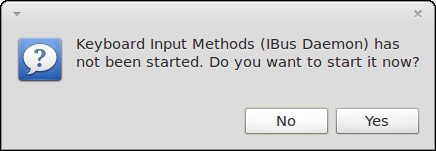
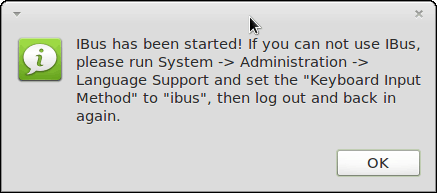
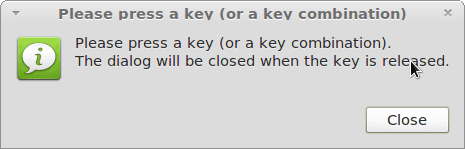
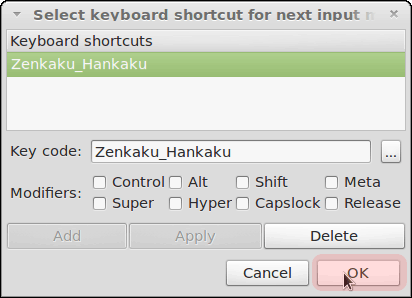

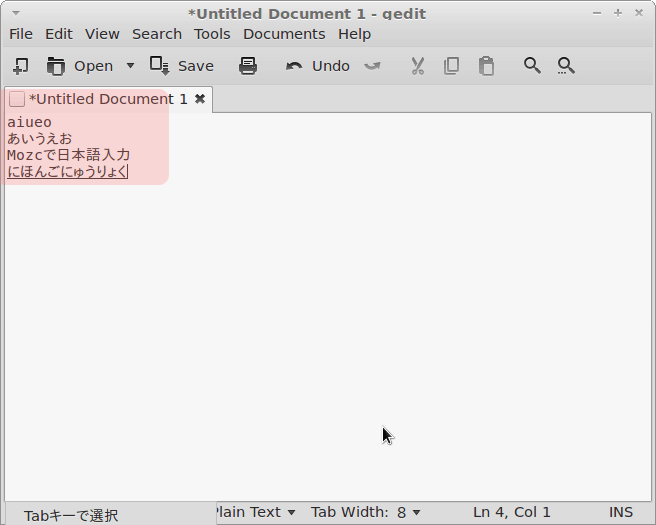








コメント